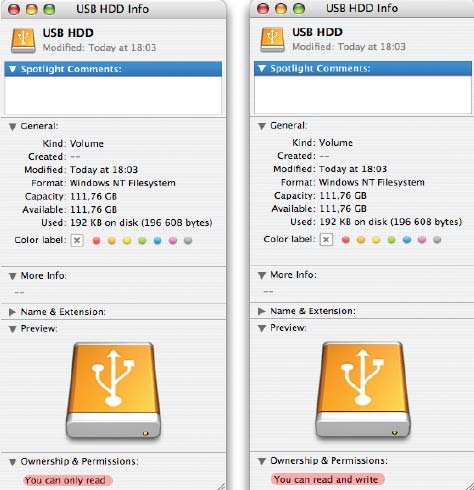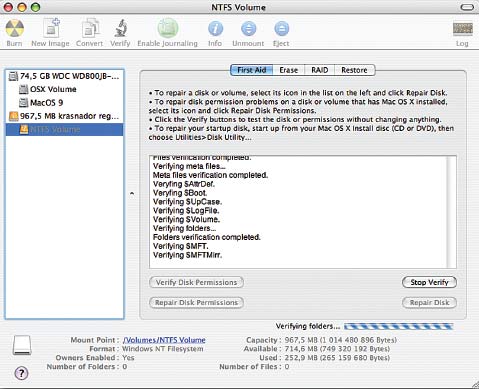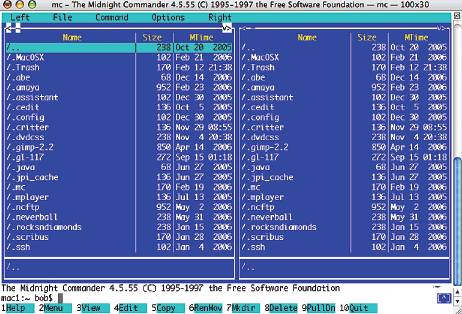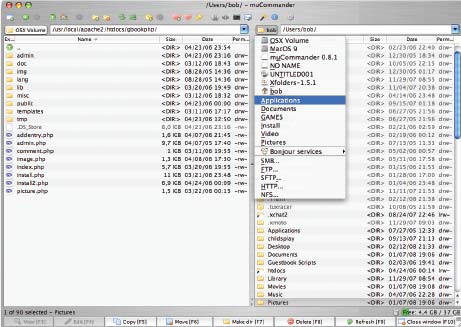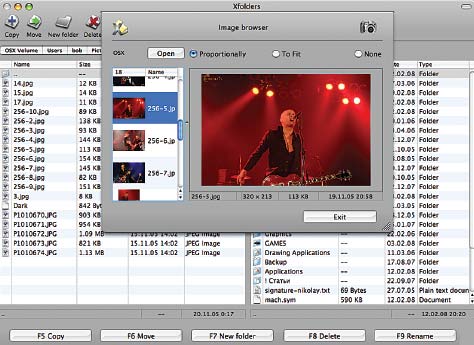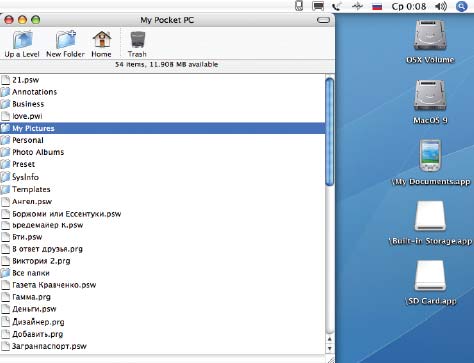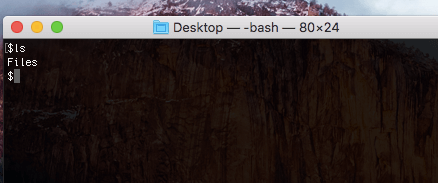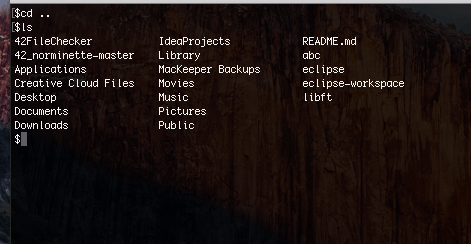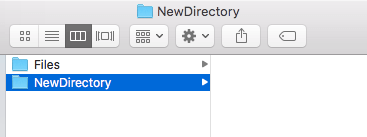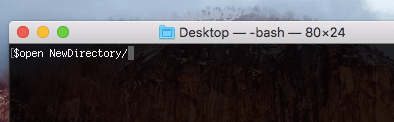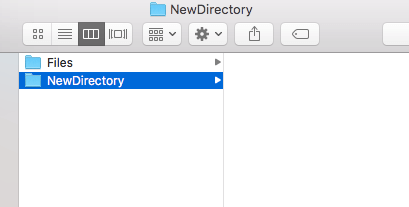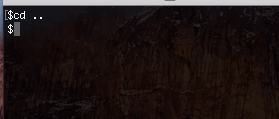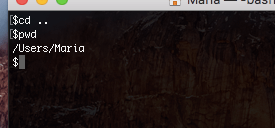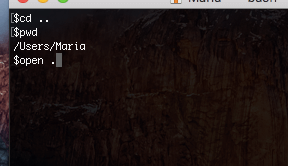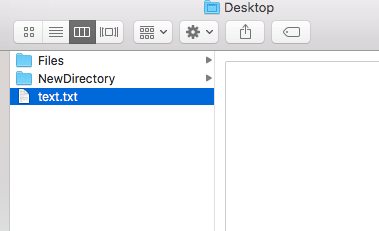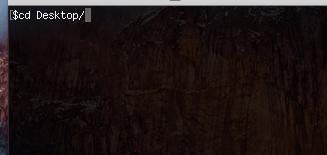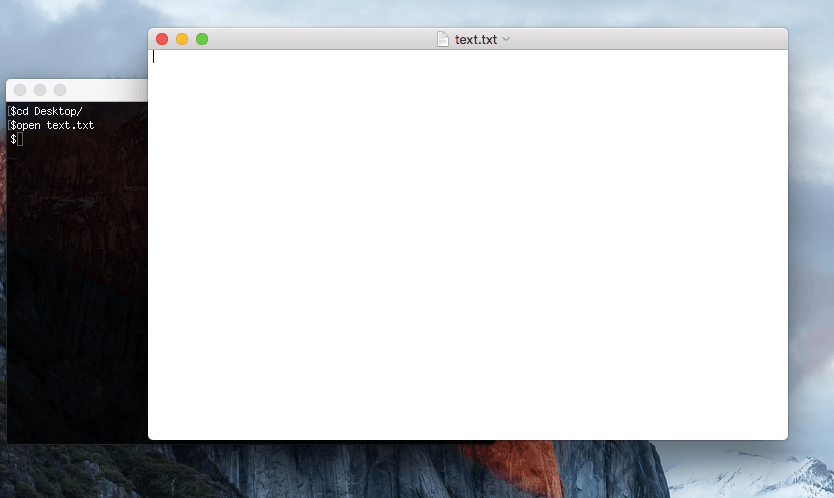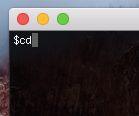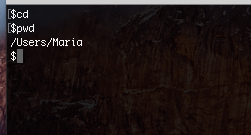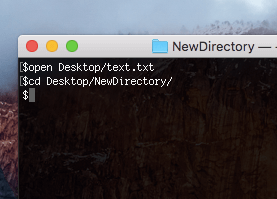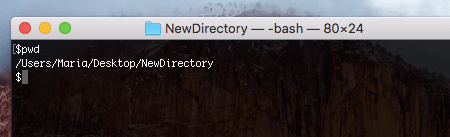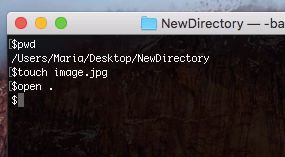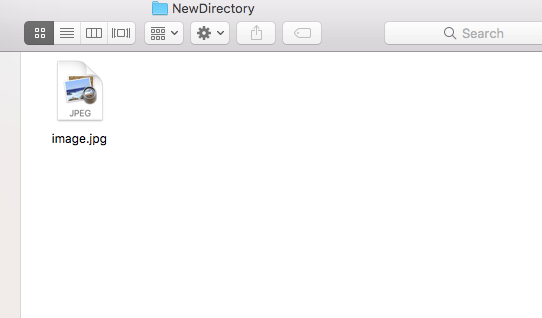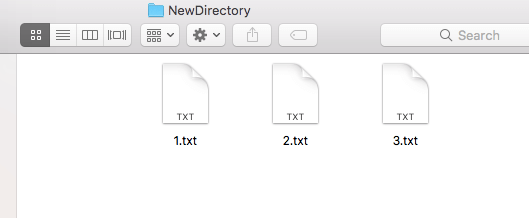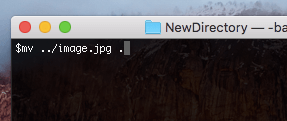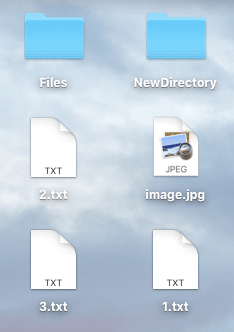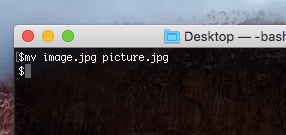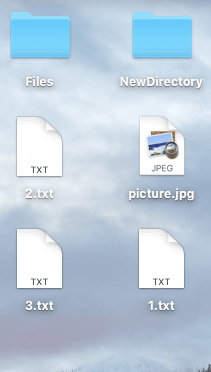какая служебная программа или команда используется в mac os x для работы с файловой системой
Работа с файлами в MacOS X
Рассмотрим в данной статье тему файлов и работы с ними на Mac OS Х, будет описание лишь основных и самых важных моментов.
Общие сведения
Открываем папку с файлами, что делается по двойному щелчку. Сразу откроется связанная программа для выбранного типа файлов, то есть все как в Windows. По умолчанию, файлы открываются в режиме просмотра.
Одиночный щелчок мыши лишь выделяет объект (папку или файл). Опять же, с выделенным таким образом объектом можно сделать много различных действий:
Функция быстрый просмотр на Mac OS
Она позволяет сделать предпросмотр файла без запуска нужной программы. Надо только выделить файл и нажать на клавиатуре «Пробел». Откроется окно быстрого просмотра. Открытие файла на самом деле происходит намного быстрее, чем при запуске нужной программы. Правда, в окне предпросмотра доступно не так много функций:
Закрыть функцию быстрого просмотра можно еще одним нажатием «пробела».
Все это работает, если файл выделен. Если в режиме данной функции убрать выделение с файла, то в окне появится папка, которая его содержит.
Если, открыв папку, выбрать самый верхний файл и нажать пробел, то можно быстро перемещаться по файлам в папке и смотреть их, нажимая при этом только кнопку «вниз» на клавиатуре.
В общем, функция быстрого просмотра очень удобна, если надо быстро просмотреть какой-то файл. Конечно, она не заменит полноценной программы, так как в данном режиме с файлом практически ничего нельзя сделать. Однако это очень помогает, чтобы определить, что делать с файлом дальше. И к тому же, сокращает время на открытие программ.
Кнопка с «шестеренкой»
Помогает работать либо с самой папкой (если в ней не выделен ни один файл), либо с файлами в самой папке.

Можно создать новую папку, нажав на «шестеренку». Это действие можно сделать и при помощи меню «Файл» — «Новая папка». Или же shift + cmd + N.
Дальше работаем с «шестеренкой». Возможно, будет интересен пункт «работать в новой вкладке». Таким образом, та же самая папка продублируется в качестве вкладки. Можно будет дальше перемещаться по файлам, при этом оригинальная папка будет всегда открыта в качестве вкладки.
«Свойства» при выделении папок или файлов
Выделим любой файл. Нажмем правой кнопкой мыши и выберем «Свойства» или через «шестеренку» также вызовем это меню.
Верхняя часть появившегося окна содержит название, размер, дату изменения. То есть все основные характеристики файла, включая когда и в какой папке он создан.
Посмотреть свойства нескольких объектов
Зайти в папку, выделить нужные объекты, нажать cmd + I. Откроются меню свойств каждого файла. Это удобно, если надо, к примеру, сравнить их характеристики.
Ctrl+ cmd +I – открытие окна общих свойств выделенных объектов.
Перемещение папки в «Избранное»
Создаем новую папку, помещаем в нее все необходимые файлы. Затем просто перетаскиваем с помощью мыши в боковую панель.
Теперь вы знаете как работать с файлами и папками в Mac OS Х. Это лишь начало, азы, освоив которые вы без труда сможете быстро и эффективно работать на MacOS Х.
Если вы нашли ошибку, пожалуйста, выделите фрагмент текста и нажмите Ctrl+Enter.
LiNX – решения от профессионалов
Как отформатировать флешку в Mac OS X. Файловые системы и работа с Дисковой утилитой (Часть 1)
На эти и многие другие вопросы мы постараемся ответить в этой статье. Расмотрим разницу файловых систем, их преимущества и недостатки, а также научимся разбивать диск на разделы, да и много других полезных моментов, которые смогут вам помочь при работе с накопителями.
Во второй части мы расмотрели как форматировать диски, разбивать носители на разделы и делать и назначать разные файловые системы и файловые структуры.
В третей части мы расмотрели работу с образами дисков, как создавать образ диска из папки/носителя, пустой образ диска, шифрованный образ диска.
Под понятием «накопитель» подразумевается реальный аппаратный компонент. К примеру флешка, жесткий диск или CD/DVD диски. Один и тот же накопитель может нормально работать под Windows, и некорректно работать под Mac OS, или наоборот. Как правило, такая несовместимость с несколькими операционными системами одновременно обусловлена файловой системой диска. Поэтому сначала разберем понятие файловой системы.
Файловая система
Файловая система — это некие правила, которые использует ваша операционная система для хранения, упорядочивания и именования файлов на жестком диске. Если совсем упростить файловая система — это правила, по которым ваша OS записывает файлы, раскладывает их по папкам, и быстро находит нужный вам файл. А в широком смысле это совокупность всех файлов на диске.
Разные OS используют разные файловые системы. К примеру Windows (новые версии после XP) устанавливается на жесткий диск только с файловой системой NTFS, а Mac OS – на диски с файловой системой Mac OS Extended (журнальная).
Также разные OS по разному поддерживают файловые системы. К примеру известная проблема – Mac OS не может записать файлы на диск с файловой системой NTFS, а Windows вообще не распознает Mac OS Extended.
Для начала, давайте расмотрим, какие бывают файловые системы и чем они отличаются.
Как вывод можем отметить – MS-DOS (FAT) универсальный очень распространённый формат, но большие файлы, к примеру фильм в хорошем качестве, в него записать нельзя, а из-за ограниченого размера на раздел он не совсем подходит для внешних жестких дисков.
Mac OS Extended (Journaled) – Формат, который использует операционная система Mac OS в качестве основного. Т.е. ваш жесткий диск, который стоит в вашем компьютере отформатирован в Mac OS Extended (Journaled). Это файловая система взаимодействует с Apple устройствами лучше чем какая либо другая. У нее нет ограничений на размер файла, а размер диска может достигать 16ТБ, что значительно больше чем любой из ныне выпущенных жестких дисков. Этот формат может быть полезен при переносе больших файлов между компьютерами Apple, Создание загрузочного диска, или использование диска в качестве жесткого диска для резервной копии Mac OS. Но у этого формата есть и свой недостаток – Winodws практически не поддерживает эту файловую систему. Так что если вам надо передавать данные между компьютерами Mac и Windows – лучше воспользуйтесь форматом MS-DOS (FAT).
Mac OS Extended, Journaled, Case-Sensitive – Формат аналогичен предыдущему с дополнением чувствительности к регистру символов. На таком разделе в одной и той же папке могут находиться файлы с именами мойФайл и мойфайл – это будут разные файлы и разные имена. Этот формат практически не ипользуется из-за возможных проблем при копировании данных с формата Mac OS Extended, Journaled, Case-Sensitive на жесткий диск компьютера с форматом Mac OS Extended (Journaled). Мы не рекомендуем использовать этот формат.
Mac OS Extended Журнальный зашифрованный – Формат аналогичен Mac OS Extended (Journaled), его главное преимущество – весь диск шифруется паролем. При монтировании диска или флеш-накопителя с такой файловой системой у пользователя будет запрашиватся пароль. Используется в большинстве своем на флеш накопителях с конфиденциальными данными. Рекомендуем прочитать более полную статью как создать зашифрованную флешку.
ExFAT – расширенная FAT. ExFAT это производная от MS-DOS (FAT), в которой устранили основные недостатки. Но как и прежде, она предназначенная главным образом для флеш-накопителей, поскольку операционные системы не могут бысть установленны на диск с такой файловой системой.
Размер раздела с файловой системой ExFAT практически неограничен, а размер файла теоретически ограничен до 16 эксабайт (16 миллиардов ГБ). Из недостатков – не все операционные системы поддерживают ее. С ExFAT работают компьютеры под управлением Windows XP SP2 или новее и Mac OS X 10.6.5 или новее.
NTFS – файловая система которая используется в операционных системах Windows которая как exFAT пришла на смену системе FAT. Актуальная версия – 3.1 которая используется в операционных системах начиная с Windows XP и по сегодняшний день. Максимальный размер диска – 16 эксабайт, а размер одного файла не может превышать 16 эксабайт. т.е. фактического ограничения на размер файла нет.
С форматом NTFS Mac OS X по умолчанию работает в режиме чтения. Но после выхода Mac OS X 10.6 была найдена возможность активации функции записи с помощью стандартного драйвера, который предустановлен в операционной системе. Об этом мы напишем в отдельной статье.
А пока, если вам нужно добавить функцию полноценной работы Mac OS X с NTFS, рекомендуем воспользоваться одной из программ:
Схема разделов
Кроме файловой системы, которая отвечает за хранение файлов, существует и схема разделов. Это правила по которым диск делится на разделы, а также код и данные, необходимые для последующей загрузки операционной системы. Эта данные располагаются в первых физических секторах на жёстком диске или другом устройстве хранения информации.
Обращать внимание, в большинстве случаев, вам надо на файловую систему, а не на схему разделов. Схема разделов используется во время загрузки с жесткого диска или носителя.
Схема разделов GUID (Globally Unique Identifier) – Схема разделов, которую используют все компьютеры Mac на процессорах Intel. И также единственная схема разделов, с которой Intel-Мак может загружаться.
GUID опирается на расширенные возможности EFI для осуществления загрузки операцинной системы Mac OS или любой другой, которая усановленна на вашем компьютере. Но в разделе GUID есть и данные схемы разделов MBR (описана ниже), которые присутствуют в самом начале диска как для защиты, так и в целях совместимости.
Поэтому, если вы хотите сделать загрузочный диск и у вас Mac на процессоре Intel, значит жесткий диск или любой другой носитель у вас должен быть в схеме разделов GUID с форматом Mac OS Extended (Journaled)
Apple отказалась от этой схемы разделов c 2006 года поскольку из-за 32-битных счётчиков максимальный размер диска при размере блока 512 байт может быть лишь 2 TB.
Поэтому, если вы хотите сделать загрузочный диск, и у вас Mac на процессоре IBM значит жесткий диск или любой другой носитель у вас должен быть в схеме разделов APM с форматом Mac OS Extended (Journaled). Но такие копьютеры не поддерживают загрузку с USB томов, а только с FireWire. Так что для этих целей флешка не подойдет, а только внешний жесткий диск с FireWire накопителем.
Эта схема разделов с техникой Apple, в качестве загрузочной не работает, но она нам может очень пригодиться при форматировании обычной флешки. Windows компьютеры не понимают схему разделов GUID, поэтому если вам нужна обычная флешка, нужно проверить, что у нее схема разделов MBR, а формат FAT или exFAT.
Во второй части мы рассмотрели на примерах как форматировать диски, менять схему разделов, разбивать диски на части и многое другое.
Лучшие файловые утилиты для Mac OS X
Операционная система Mac OS X заслужила репутацию надежной и удобной, в частности и благодаря простой и прозрачной работе с файлами
. Однако в ней имеются ограничения при обмене файлами с различными устройствами. В большинстве случаев эти функции касаются взаимодействия с файловыми системами Microsoft. Поработав некоторое время с Mac OS X, вы обнаружите, что устройства с файловой системой NTFS монтируются только для чтения, а для полной поддержки устройств Windows Mobile не хватает соответствующего драйвера. В этой статье будет рассказано, какое программное обеспечение поможет наладить работу в разделах NTFS, обеспечит обмен данными с КПК, а также позволит оперировать системными и служебными файлами.
NTFS без проблем
Подключив к компьютеру Apple жесткий диск или флэш-накопитель с файловой системой NTFS, вы сможете считывать с него информацию, однако не сумеете ничего на него записать. В Apple давно и упорно пытаются разработать полноценный драйвер NTFS, но стабильной его работы еще не добились и потому пока не включили возможность записи в стандартный дистрибутив. От греха подальше…
Зато в компании Paragon Software быстро отреагировали на свободную нишу, благо у них уже был кросс-платформенный драйвер универсальной файловой системы (UFSD) и основанные на нем программы, например NTFS for Linux, зарекомендовавшая себя стабильным, надежным продуктом. Использовав пакет разработки UFSD SDK, удалось без большого труда перенести драйвер и в Mac OS X. Фактически все свелось к написанию интерфейсов, связывающих фирменную технологию компании с «яблочной» ОС.
Сейчас NTFS for Mac OS X представляет собой уникальное решение для полного доступа (чтение/запись/удаление/создание/изменение файлов) к разделам NTFS в операционной системе Mac OS X. Драйвер поддерживает все версии NTFS (Windows NT 3.1/4.0, 2000, ХP, 2003, Vista), включая сжатые, защищенные, зашифрованные и разреженные (sparse) файлы и папки независимо от их размера. Кроме того, для полноценной работы с разделами NTFS реализована поддержка всех особенностей Mac OS X: Resource forks, hardlinks, symlinks, file permissions (файловые атрибуты POSIX). Программа позволяет использовать файлы напрямую, без каких-либо операций входа/запуска, что обеспечивает быстрый и простой способ работы с любым носителем информации (HDD, Flash Card).
Функционирование драйвера абсолютно прозрачно для пользователя. Если вы один раз установите поддержку NTFS в системе, то, вполне возможно, забудете о нем до тех пор, пока он не понадобится на другом Мас. Но не мешает знать, что в поставку NTFS for Mac OS X наряду с драйвером входят модули для стандартных утилит проверки и восстановления диска. В программе Disk Utility (она находится в папке Applications•Utilities) для томов NTFS вам станут доступны функции Verify Disk и Repair Disk соответственно.
Когда автор этих строк начал тестировать драйвер, то постоянно порывался проверять диск на наличие ошибок, пока в конце концов это не надоело. Надеемся, что при работе с NTFS в среде Mac OS X у вас также не возникнет необходимости пользоваться утилитами для проверки и восстановления диска. Разработчики Paragon Software утверждают, что они осознают всю ответственность, которая ложится на драйвер файловой системы, и делают все возможное, чтобы он работал корректно и его применение было безопасным. Тем не менее при возникновении проблем с целостностью данных вы можете рассчитывать на детальный разбор полетов, причем в приоритетном порядке. Лично у меня подобных проблем не появлялось, но на отдельные недоделки все-таки стоит обратить внимание разработчиков и пользователей.
Если вы подключаете к Мас устройство с файловой системой NTFS, то должны разбираться в ее специфике. В двух словах проблема, связанная с этой файловой системой, определяется так: она не предназначена для устройств быстрого отключения. К примеру, один и тот же накопитель, отформатированный в NTFS и подключенный через USB Mobile Rack, просто переставал монтироваться. В общем, будьте осторожны при использовании любых внешних жестких дисков, особенно USB. Чтобы пользователь мог убедиться в том, что его устройство поддерживается NTFS for Mac OS X, в настоящее время Paragon Software разрабатывает подробный список совместимого оборудования.
GNU Midnight Commander — управление файлами в окне терминала
После того как будут решены все вопросы, касающиеся интеграции Mac OS X с Windows, и в частности с поддержкой NTFS, может понадобиться программа для эффективной работы с файлами. Большинство операций легко выполнять в стандартном менеджере Finder, но эта программа не дает полного доступа ко всем файлам операционной системы — множество системных и служебных файлов и часть папок останутся скрытыми.
Опытные пользователи наверняка нуждаются в менеджере, предоставляющем больший контроль над файловой системой Mac OS X. К счастью, в мире Unix давно существует программа, способная по эффективности затмить Finder. Файловый менеджер Midnight Commander имеет знакомый компьютерным ветеранам двухпанельный интерфейс и управление, ориентированное в основном на использование клавиатуры. Со времен Norton Commander еще никто не смог придумать более быстрый и удобный способ управления.
Midnight Commander (сокращенно MC) — это кросс-платформенный файловый менеджер, распространяемый бесплатно, с открытым исходным текстом. Для большинства дистрибутивов Linux и для практически всего спектра Unix-систем существуют версии данной программы, поэтому нет ничего удивительного в том, что этот на редкость мощный и гибкий инструмент управления файлами (из тех, что работают в текстовом режиме) перенесен в Mac OS X.
Единственный минус Midnight Commander состоит в том, что для его использования придется запускать терминал (Applications•Utilities•Terminal). Кроме того, поскольку все основные операции для управления файлами вызываются с помощью функциональных клавиш, то придется позаботиться и о настройке этого терминала. Однако гораздо проще пользоваться MC в терминале GLTerm, распространяемом как условно-бесплатное ПО.
Предусмотрены огромное количество настроек, множество дополнений (плагинов), удобный модуль просмотра и редактор с подсветкой синтаксиса. Этот файл-менеджер — просто мечта хакера, программиста или системного администратора, но даже опытным пользователям бывает достаточно программы попроще.
MuCommander — удобный и функциональный файл-менеджер
Текстовый интерфейс культовой программы MC способен отпугнуть начинающего пользователя, поэтому в качестве альтернативы рекомендуем другую бесплатную программу — muCommander. Этот файловый менеджер написан на языке Java, распространяется вместе с исходным текстом и конечно же доступен для нескольких операционных систем. Функционально он несколько беднее MC, зато имеет более дружелюбный интерфейс.
Если Midnight Com-mander по принципу работы похож на Far или NC, то наиболее близким muCommander в среде Windows можно считать Total Commander. В функциональности muCommander немного уступает своему популярному аналогу и может не оправдать некоторых ожиданий пользователя. Например, в нем нет встроенной программы просмотра графических файлов, а при просмотре текстовых не всегда правильно определяется кодировка. Зато muCommander великолепно работает с сетевыми ресурсами. Можно обмениваться файлами по протоколам SMB, NFS, Bonjour, FTP, SFTP и даже HTTP. Кстати, об открытых и бесплатных программах для работы с FTP (в том числе и в среде Mac OS X) рассказывалось в предыдущем номере «Мира ПК».
Программа корректно работает с традиционными для Mac OS X архивами ZIP, TAR, GZip, BZip2, образами дисков ISO и NRG, пакетами AR и Deb, а также с LST-архивами. Причем файлы ZIP модифицируются на лету, т.е. не требуется распаковывать и снова запаковывать архив.
По удобству использования muCommander — один из лучших файловых менеджеров. К примеру, привычная пользователю функция выбора способа сортировки реализована вполне современным способом: достаточно щелкнуть мышью на заголовке нужного столбца. Вообще, программа имеет аккуратный и гибкий в настройке интерфейс. При первом запуске можно выбрать один из нескольких стилей оформления. Кроме того, программа переведена на два десятка языков, в том числе и на русский.
XFolders — самый простой файловый менеджер
Программа XFolders позволяет выполнять базовые операции с доступными рядовому пользователю файлами. Значит, вы не получите доступ к системным и служебным файлам так, как это можно сделать в MC или muCommander. Нет здесь и поддержки сетевых ресурсов. Не рассчитывайте также на встроенные средства просмотра и редактирования текстовых документов. В общем, если бы одно окно Finder можно было разделить на две панели и привязать функциональные клавиши к операциям копирования и перемещения, то в программе XFolders просто никто не нуждался бы.
Тем не менее XFolders отличает от других фай-ловых менеджеров очень удобная встроенная функция просмотра изображений в текущей папке. Кнопка с изображением фотоаппарата открывает нечто, очень похожее на программу Preview, прямо в основном окне XFolders. Возможно, кому-то это удобно, скажем, фотографам.
Доступ к устройствам PocketPC
Получить на Apple Mac доступ к платформе Windows Mobile — задача нетривиальная, но вполне решаемая. Для этого существуют несколько платных утилит, самая недорогая из которых — PocketMac. В целом PocketMac представляет собой законченное решение для синхронизации различных контактов, календарей и документов с КПК на базе Windows Mobile, начиная с версии 2002 и заканчивая последней WM 6. Чтобы ощутить все преимущества и наладить полную синхронизацию с устройствами Windows Mobile, нужно заплатить определенную сумму, правда вполне приемлемую. Разработчики обеспечат полный комфорт всего за 30 долл.
Если же требуется лишь время от времени обмениваться файлами с КПК, то в Сети можно найти бесплатную демоверсию Pocket Mac 3.0, позволяющую обмениваться файлами с устройством, работающим в среде Windows Mobile 2003 и 2003 SE, но при этом функции синхронизации останутся заблокированными.
Программа показывает значок вашего КПК в правой части строки меню и размещает на Рабочем столе ярлыки для программы просмотра его памяти.
Когда значок на строке меню черный, то наладонник отключен, а когда белый — можно смело открывать один из ярлыков и работать с содержимым памяти КПК. К сожалению, здесь существуют некоторые ограничения, например, можно копировать файлы из КПК только на Рабочий стол.
Для тех, у кого КПК поновее, существует и вовсе шикарное решение. Сейчас компания Eltima бесплатно распространяет бета-версию программы SyncMate для синхронизации устройств на базе Windows Mobile 5 и 6.
На нашем диске вы найдете интервью с разработчиком и 30-дневную русскую версию NTFS for Mac 6.0.
Редакция благодарит фирму Paragon Software за помощь в подготовке материала и предоставленное ПО.
КСТАТИ
Основы работы с командной строкой (Терминалом) на Mac OS X
Привет! Это статья для тех, кто только начинает знакомство с командной строкой.
Сегодня мы рассмотрим основные команды в среде MacOS.
Где найти командную строку
Есть несколько способов:
Там, в папке «Другие», можно найти значок Терминала:
Теперь, если мы нажмем на значок, откроется такое окно:
Основные команды:
Давайте рассмотрим каждую из них по отдельности.
Команда ls
Если нажать Enter, то мы увидим:
Команда cd
Например, как Вы помните, мы только открыли терминал и сейчас находимся в home directory:
Мы можем зайти в одну из этих папок. Давайте, например зайдем в папку Desktop (Рабочий стол). Для этого, напишем:
cd Desktop
Если мы нажмем Enter, мы перейдем на Рабочий стол. Сейчас, у нас на Рабочем столе находится только папка «Files»:
Чтобы выйти обратно, напишем:
То-есть мы пишем «cd«, а потом две точки:
Нажмем Enter. Теперь, давайте еще раз вызовем ls:
Как видите, мы опять находимся в home directory.
Команда pwd
Например, у нас имя пользователя «Maria». Поэтому, наша домашняя папка так и называется:
Опять же, если мы зайдем в папку Desktop:
Если мы сейчас напишем pwd, то увидим, что мы находимся папке «Desktop«:
Команда mkdir
mkdir
Теперь, если мы вызовем команду «ls», то увидим, что у нас уже две папки:
Для большей наглядности, мы можем открыть папку в Finder:
Команда open
open
Например, сейчас мы находимся в папке Desktop. Давайте откроем папку NewDirectory. Для этого мы пишем:
open NewDirectory
Нажмем Enter. Тогда мы увидим, что откроется папка «NewDirectory» в Finder:
Чтобы открыть текущую папку, мы пишем:
Здесь точка означает папку, в которой мы находимся. Например, давайте вернемся в папку home directory:
Теперь, мы находимся в папку, которая называется именем пользователя:
Отлично! Точно так же мы можем открывать и файлы. Например, создадим новый текстовый файл на Рабочем столе:
Теперь, зайдем на Рабочий стол:
open text.txt
Тогда, файл будет открыть в программе по умолчанию:
Мы можем открыть этот же файл и находясь в другой папке. Например, вернемся в «домашнюю» папку. Это, кстати, можно сделать, если просто написать «cd«, без аргументов:
Теперь, мы будем находиться в папке с именем пользователя:
Давайте откроем файл text.txt отсюда. Напишем путь к файлу:
open Desktop/text.txt
Получим такой же результат, как и в первый раз:
Точно так же, мы можем открыть файл и если он находится в папке «выше». Например, зайдем в папку NewDirectory:
Мы можем открыть файл, если напишем следующее:
Увидим, что файл, как и раньше, открылся в программе TextEdit:
Но мы и сами можем выбрать приложение, в котором следует открыть файл. Синтаксис такой:
Например, давайте откроем файл с помощью приложения Safari. Пишем:
Команда touch
С английского «touch» переводится как «прикоснуться», «потрогать» 🙂 Эта команда позволяемое нам создать пустой файл. Синтаксис такой:
touch
Например, сейчас мы находимся в NewDirectory на Рабочем столе. Мы можем проверить это с помощью команды pwd, которую мы выучили раньше:
touch image.jpg
Теперь, в папке NewDirectory появится файл image.jpg. Давайте откроем папку с помощью команды open и посмотрим:
Отлично! Еще, мы можем создать несколько файлов одной командой. Их имена можно указать через пробел:
Например, давайте сделаем несколько файлов с расширением .txt. Напишем в командной строке:
touch 1.txt 2.txt 3.txt
Теперь, если мы откроем папку NewDirectory, мы увидим наши новые файлы:
Команда mv
Итак, чтобы переместить файлы из одной папки в другую, мы пишем следующее:
Например, давайте переместим файл image.jpg из папки NewDirectory на Рабочий стол (т.е. на уровень выше). Для этого, пишем:
mv image.jpg /Users/Maria/Desktop
Как видите, мы указали абсолютный путь. То-есть это путь не относительно нашей текущей папки («относительный» путь), а путь по которому папка находится в системе. Это можно сравнить с адресом. Можно сказать, что дом находится «на соседней улице» (это будет относительный путь), а можно что он находится по адресу. например, Ул. Уличная 123 (это будет абсолютный путь).
Таким образом, наш файл переместиться на Рабочий стол:
Как видите, теперь в папке нет изображения. Вместо этого, оно находится на Рабочем столе:
Давайте теперь вернем файл обратно. Напишем:
Как видите, мы берем файл image.jpg, который находится на уровень выше (../image.jpg), и переедаем его в папку, в которой мы находимся сейчас (.).
Теперь, файл image.jpg опять в папке NewDirectory:
Кроме того, мы можем перемещать несколько файлов одновременно. Синтаксис такой:
mv file1 file2 file3.
Итак, давайте переместим все файлы из папки NewDirectory на Рабочий стол. И в этот раз, мы используем не абсолютный путь, а относительный. Пишем следующее:
Точно так же, мы могли бы написать:
где * означает все файлы в папке.
Вот теперь мы можем увидеть, что все указанные нами файлы переместились на Рабочий стол:
Теперь, давайте посмотрим как можно переименовать файл. Синтаксис такой:
Например, давайте поменяем название файла с image.jpg на picture.jpg. Для этого нам нужно перейти в папку Рабочий стол с помощью команды cd, а потом написать:
mv image.jpg picture.jpg
Если мы теперь откроем папку Рабочий стол, то увидим следующее:
Спасибо, что были с нами! 🙂
Надеемся, что наша статья была Вам полезна. Можно записаться к нам на курсы по Java на сайте.